Crear Plantillas de Configuración de Dispositivos
Una Plantilla de Configuración de Dispositivo es una recopilación de ajustes de configuración que varios Firebox pueden utilizar. Cuando administra sus Firebox con el WatchGuard Management Server, puede crear Plantillas de Configuración de Dispositivos que se almacenan en el Management Server. Luego puede utilizar estas plantillas con sus Firebox administrados.
Puede aplicar una plantilla a un único dispositivo Firebox administrado, a una carpeta de dispositivos o a una carpeta del Grupo de Administración. Si aplica una plantilla a una carpeta, la plantilla se aplica sólo a los dispositivos compatibles que estén en la carpeta (dispositivos con el mismo rango de versión de Fireware OS que la plantilla). Por ejemplo, si se aplica una plantilla
Para obtener más información acerca de los Grupos de Administración, consulte Configurar Grupos de Administración.
Las plantillas que crea en el Management Server se encuentran en el árbol Plantillas de Configuración de Dispositivos. Puede utilizar plantillas de configuración de dispositivos para configurar fácilmente los filtros de firewall estándar, cambiar la configuración de sus Servicios de Suscripción con licencia, configurar los ajustes de generación de registros o aplicar otras configuraciones de políticas para uno o más dispositivos totalmente administrados. Hay dos situaciones diferentes sobre cómo usar las plantillas:
- Cree Plantillas de Configuración de Dispositivos completas, que incluyan todos los ajustes para sus Firebox.
- Cree varias Plantillas de Configuración del Dispositivo, cada una con configuraciones específicas que se aplican en capas a sus Fireboxes, según corresponda a cada Firebox.
Por ejemplo, podría crear una plantilla que incluya solamente las configuraciones de SMTP proxy para un grupo de Fireboxes implementados en la región norte de su territorio.
Para poder identificar fácilmente el contenido de cada plantilla que cree, especifique un nombre descriptivo único para cada plantilla.
Cuando configura una plantilla, también puede especificar si las configuraciones de la plantilla prevalecen por sobre las configuraciones de un archivo de configuración de un dispositivo individual. Por defecto, las configuraciones de las plantillas anulan automáticamente las configuraciones de un archivo de configuración individual.
- Las plantillas Fireware XTM v11.0–11.3.x solo pueden aplicarse a dispositivos que ejecutan las versiones de Fireware OS 11.0–11.3.x
- Las plantillas Fireware XTM v11.4–11.9.3 solo pueden aplicarse a dispositivos que ejecutan las versiones de Fireware OS 11.4–11.9.3
- Las plantillas Fireware XTM v11.9.4–11.12.x solo pueden aplicarse a dispositivos que ejecutan las versiones de Fireware OS 11.9.4–11.12.x
- Las plantillas Fireware v12.0 - v12.5.x solo pueden aplicarse a dispositivos que ejecutan las versiones de Fireware OS 12.0-12.5.x
- Las plantillas Fireware v12.6 y superior solo pueden aplicarse a dispositivos que ejecutan la versión de Fireware OS 12.6 y superior
- Fireboxes
- Fireware OS v12.6 o superior
- Fireware OS v12.0-12.5.x
- Dispositivos XTM y Firebox
- Fireware XTM v11.9.4–11.12.x — Dispositivos Firebox o XTM
- Fireware XTM v11.4–11.9.3 — Dispositivos Firebox o XTM
- Fireware XTM v11.0–11.3.x — Dispositivos Firebox X Edge e-Series, Core e-Series y Peak e-Series
- Firebox X Edge
- Edge v10.x
- Edge v8.x
- Edge v7.5
Puede implementar cambios en una plantilla de configuración de dispositivos en cualquier momento. Cuando realiza cambios en una plantilla de configuración para un Firebox que ejecuta un sistema operativo Fireware v11.3.x o superior, el Management Server guarda el cambio en el historial de configuración de plantillas, pero los Fireboxes que usan esa plantilla no se actualizan automáticamente. Debe volver a aplicar la plantilla a sus Firebox para que los cambios de la plantilla aparezcan en el archivo de configuración para sus Firebox.
Después de aplicar una Plantilla de Configuración del Dispositivo a un Firebox, puede abrir Policy Manager desde Management Server para conectarse directamente al Firebox y cambiar las políticas y configuraciones en el archivo de configuración del dispositivo. El Management Server guarda los cambios que usted hace en el historial de configuración del Firebox.
Para obtener más información sobre el historial de configuración del dispositivo, consulte Acerca del Historial de Configuración y el Historial de Aplicación de Plantillas.
Crear y Aplicar una Nueva Plantilla de Configuración de Dispositivos
Puede crear una nueva Plantilla de Configuración de Dispositivos desde el Management Server en WatchGuard System Manager.
Para crear y aplicar una nueva Plantilla de Configuración de Dispositivos:
- Abra WatchGuard System Manager y conéctese a Management Server.
- Seleccione la pestaña Administración del Dispositivo.
Aparece la página Management Server. - En el menú de navegación izquierda, seleccione Plantillas de Configuración del Dispositivo.
La página Plantillas de Configuración de Dispositivos aparece con la lista de plantillas disponibles actualmente.
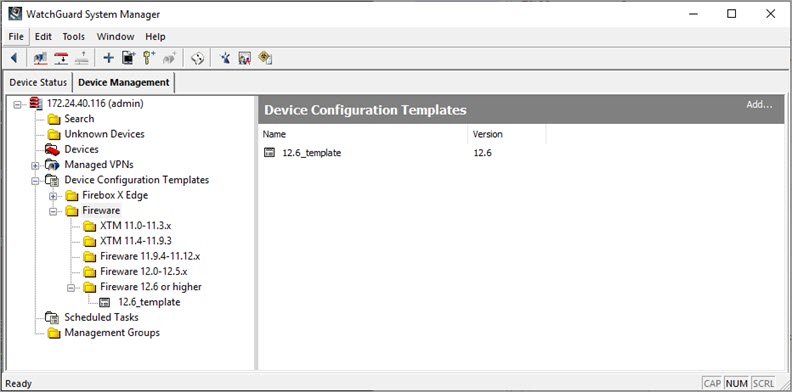
- Expanda la lista Plantillas de Configuración del Dispositivo para ver las plantillas disponibles.
- Haga clic con el botón secundario en Plantillas de Configuración del Dispositivo o en cualquier carpeta de plantillas, y seleccione Insertar Plantilla de Configuración del Dispositivo.
O bien haga clic en Agregar en la parte superior derecha de la página Plantillas de Configuración del Dispositivo.
Aparece el cuadro de diálogo Versión del Producto. - Seleccione la línea de productos y la versión en la lista desplegable. Haga clic en Aceptar.
- Especifique un nombre para la plantilla. Haga clic en Aceptar.
La nueva plantilla se añade a la subcarpeta de plantillas. Policy Manager se abre con un archivo de configuración en blanco. - Complete los procedimientos en las siguientes secciones para configurar la plantilla.
Configurar una Plantilla para un Dispositivo
Para definir los ajustes en una plantilla de configuración del dispositivo se utiliza una versión simplificada de Policy Manager.
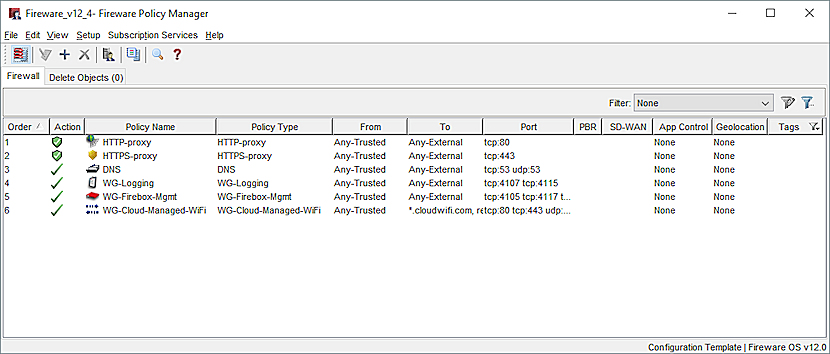
Para configurar la acción global de DNS, QoS y WebBlocker Warn en las plantillas de configuración de Fireware v12.0-12.5.x, debe utilizar Policy Manager v12.4 o superior.
En una plantilla de Configuración de Dispositivos, usted puede:
- Agregar, modificar y eliminar políticas y tipos de políticas
- Configure el resaltado de políticas
- Configurar la sincronización de llaves de licencia y alarmas de vencimiento de llaves de licencia (Fireware v11.10.1 o superior)
- Configurar aliases Consejo
- Configure los ajustes para registrar una política y los ajustes globales de registro del dispositivo
- Configure los ajustes de la administración de paquetes predeterminada (Fireware v12.0 o superior)
- Configurar los ajustes del nivel de registro de diagnóstico
- Configurar los ajustes de DNS/WINS (Fireware v12.0 o superior)
- Ajustar la Configuración del servidor NTP
- Configurar los Ajustes SNMP
- Configurar los Ajustes de QoS por política (Fireware v12.0 o superior)
- Configurar NAT Dinámica basado en política (Fireware v12.0 o superior)
- Configurar 1-to-1 NAT basado en política (Fireware v12.0 o superior)
- Establecer configuración de la autenticación:
- Configurar actualizaciones automáticas de certificados CA de confianza (Fireware v11.10 y superior)
- Configure acciones para:
- Administración de Tráfico
- Servidores Proxy
- Contenido (Fireware v12.0 o superior)
- Perfiles TLS (Fireware v12.1 o superior) Tip
- WebBlocker
- Cronogramas
- SNAT (Fireware v11.4 o superior)
- Cuotas (Fireware v11.10 o superior)
- Configure las Integraciones de Tecnología para:
- ConnectWise (Fireware v11.12 o superior)
- Autotask (Fireware v12.0.1 o superior)
- TigerPaw (Fireware v12.3 o superior)
- Configurar ajustes de los Servicios de Suscripción:
- Application Control
- APT Blocker
- Botnet Detection
- Data Loss Prevention
- DNSWatch (Fireware v12.1.1 o superior) Consejo
- Gateway AntiVirus
- Geolocation
- IntelligentAV (Fireware v12.2 o superior)
- Intrusion Prevention
- Mobile Security
- Quarantine Server
- Reputation Enabled Defense
- spamBlocker
- Detección de Amenazas
- WebBlocker
Si una plantilla incluye una acción de WebBlocker que especifica la acción Advertir, puede aplicar la plantilla solo a los Fireboxes que ejecuten Fireware v12.4 o superior.
- Configurar Ajustes Globales para sus dispositivos
- Configurar Configuraciones Heredadas para sus dispositivos
- Configurar Objetos que se Eliminarán de los archivos de configuración de su dispositivo
No puede utilizar una plantilla de Configuración de Dispositivos para modificar las políticas predeterminadas, como las políticas de administración de WatchGuard y WatchGuard Web UI de Firebox. En su lugar, puede agregar a la plantilla otra política del mismo tipo que la política predeterminada.
Tras aplicar una plantilla a un Firebox, puede realizar cambios en los alias del archivo de configuración de su dispositivo para definir correctamente el valor de los alias para su Firebox.
Si aplica una plantilla a un Firebox y la plantilla incluye un nombre de alias que ya es utilizado por una interfaz en el Firebox, el nombre de alias no aparece correctamente en la lista de Alias después de aplicar la plantilla. Esto se debe a que un archivo de configuración no puede contener nombres de alias duplicados.
Dado que puede aplicar una plantilla a más de un dispositivo totalmente administrado, resulta útil poder eliminar automáticamente determinadas configuraciones de un archivo de configuración del dispositivo cuando se aplica la plantilla. Puede establecer las configuraciones de eliminación cuando configure el archivo de configuración de su plantilla. Puede eliminar políticas, servicios, alias, acciones de proxy, acciones de WebBlocker, configuraciones de Application Control y cronogramas. No puede eliminar túneles ni claves de licencia, que están almacenadas en el Management Server.
Para determinar rápidamente si una plantilla está restringida para usar solo con determinados modelos de Fireware, observe la información de la plantilla que se muestra en la parte inferior de la plantilla de Policy Manager. Si aparece (Restricción de Modelos), la plantilla solo puede aplicarse a determinados dispositivos.
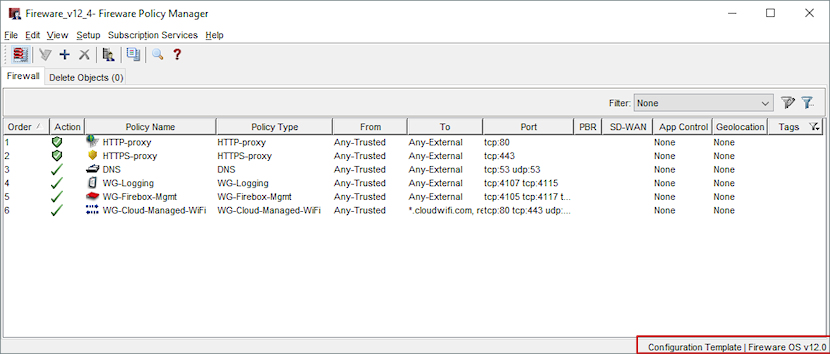
Para obtener más información acerca de cómo configurar los WebBlocker servers, consulte Configurar WebBlocker y Configurar WebBlocker Servers.
Agregar Políticas a una Plantilla
Puede agregar políticas de Firewall a una plantilla de configuración de la misma manera que las agregaría a la configuración de un Firebox individual.
Para agregar políticas a una plantilla de configuración:
- Seleccione la pestaña Firewall.
- Haga clic en
 .
.
O bien seleccione Editar > Agregar Política.
Aparece el cuadro de diálogo Agregar Políticas. - Haga doble clic en la carpeta para elegir el tipo de política que desea agregar.
Aparece una lista de las políticas seleccionadas. - Seleccionar una política.
- Haga clic en Agregar.
Aparece el cuadro de diálogo Propiedades de nueva política. - Configure la política.
Para obtener más información sobre cómo configurar una política nueva, consulte Agregar una Política de Proxy a la Configuración. - Repita los Pasos 3 a 6 para agregar más políticas a su configuración.
Configurar Precedencia de Políticas
Después de agregar políticas a una plantilla, puede cambiar al modo de orden manual y establecer la precedencia de políticas para su plantilla. Cuando aplica la plantilla a un Firebox, el orden especificado para las políticas en la plantilla se mantiene solo si el archivo de configuración del Firebox también se establece en el modo de orden manual.
Para configurar la precedencia de la política, en Policy Manager:
- Seleccione Ver > Modo de Orden Automático.
La marca de comprobación desaparece y aparece un mensaje de confirmación. - Haga clic en Sí para confirmar si desea cambiar al modo de orden maula.
Cuando cambia al modo de orden manual, la ventana Policy Manager cambia a la vista Detalles. No puede cambiar el orden de políticas si se encuentra en la vista Iconos grandes. - Para cambiar el orden de una política, selecciónela y arrástrela a la nueva ubicación.
- Haga clic en
 .
. - Abra el archivo de configuración del dispositivo en Policy Manager.
- Si el archivo está en el modo de orden automático, repita los Pasos 1 a 4 para cambiar el dispositivo al modo de orden manual.
- Cierre Policy Manager para el dispositivo.
- Aplique la Plantilla de Configuración del Dispositivo a su dispositivo.
- Abra el archivo de configuración del dispositivo en Policy Manager y revise el orden de las políticas.
Las políticas de la Plantilla de Configuración del Dispositivo tienen el mismo orden en el archivo de configuración del dispositivo especificado en la plantilla.
Especificar los Objetos a Eliminar
Cuando se aplica una plantilla a un dispositivo, se pueden especificar algunos ajustes para eliminar en el archivo de configuración del dispositivo. Esto le permite asegurarse de que la configuración del dispositivo no contenga elementos duplicados después de aplicar la plantilla.
Puede seleccionar agregar elementos en estas categorías a la lista Objetos para Eliminar:
- Políticas
- Tipo de política
- Alias
- Acciones de Proxy
- Acciones de Contenido
- WebBlocker
- Application Control
- Geolocation Control
- Data Loss Prevention
- Administración de Tráfico
- Cronogramas
- SNAT
- Dominios de Autenticación
- Usuarios/ Grupos Autorizados
- Regla de Cuota
- Acción de Cuota
- Perfiles TLS (Fireware v12.0 o superior)
Dado que las políticas de Mobile VPN incluyen dos políticas que aparecen como una (una política .in y una política .out), recomendamos que no agregue políticas de Mobile VPN a esta lista. Si debe especificar en su plantilla una política de Mobile VPN para eliminar, asegúrese de agregar la política .in y la política .out. Por ejemplo, para una política de Mobile VPN con el nombre MVPN-North, agregue las políticas MVPN-North.in y MVPN-North.out a la lista Objetos para Eliminar.
Si especifica objetos para eliminar que están vinculados a elementos que permanecen en su archivo de configuración después de aplicar la plantilla, el enlace a los elementos eliminados se quitará de los elementos que permanecen. Por ejemplo, si especifica un alias para eliminar y ese alias se utiliza en una política no especificada para eliminarse; cuando la plantilla se aplica al dispositivo, la política no se elimina, pero el alias se elimina de la política. Asegúrese de verificar que los elementos especificados para eliminar no creen errores en sus archivos de configuración, tal como una política sin una dirección De o A.
Para especificar los objetos que deben eliminarse del archivo de configuración de dispositivos cuando se aplica la plantilla:
- Seleccione la pestaña Eliminar Objetos.

- En el árbol Objetos para Eliminar, seleccione el tipo de objeto que se eliminará del archivo de configuración del dispositivo.
- Haga clic con el botón secundario y seleccione Agregar Objeto.
Aparece el cuadro de diálogo Agregar Objeto.
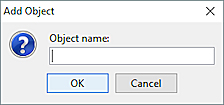
- En el cuadro de texto Nombre de Objeto, escriba el nombre del objeto que se eliminará.
Por ejemplo, para eliminar la política FTP-Proxy, escriba FTP-proxy. - Haga clic en Aceptar.
El objeto que especificó aparece en la lista para el tipo de objeto que seleccionó.
Especificar un Objeto para Eliminar cuando se Elimina o se Renombra un Objeto
Cuando elimina o cambia el nombre de los objetos de una plantilla de configuración, el Policy Manager le pregunta si desea agregar el objeto o la política a la lista de Objetos para Eliminar. Esta opción aparece cuando se elimina un objeto, como una acción de proxy o una acción de WebBlocker, o cuando se cambia el nombre de una política existente. Si agrega un objeto a la lista, al aplicar la plantilla a un Firebox, los objetos que especifique se eliminan de la configuración de dispositivos del Firebox. Si agrega el nombre de una política renombrada a la lista, dicha política se agrega al archivo de configuración y se elimina la política original.
Para eliminar un objeto de la plantilla cuando elimine o cambie el nombre de un objeto:
- Elimine un objeto de la plantilla o cambie el nombre de una política.
Aparece el cuadro de diálogo Eliminar objeto.
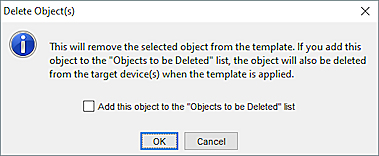
- Para eliminar el objeto o el nombre de la política del archivo de configuración del dispositivo cuando se aplique la plantilla de configuración al Firebox, seleccione la casilla de selección Agregar este objeto a la lista de “Objetos para Eliminar”.
Para eliminar el objeto de la plantilla, pero no agregarlo a la lista Objetos para Eliminar, no seleccione la casilla Agregar este objeto a la lista de "Objetos para Eliminar". - Haga clic en Aceptar.
Configurar los Servidores DNS y WINS de Red
Debe configurar los servidores DNS y WINS de red (global) en el Firebox para que algunas funciones puedan operar. Los servidores DNS y WINS de Red también se conocen como servidores DNS y WINS globales.
La configuración del servidor DNS/WINS es admitida en las plantillas para Fireware v12.0 y superior.
- Abra la plantilla de configuración en Policy Manager.
- Seleccione Red > DNS/WINS.
Aparece el cuadro de diálogo DNS/WINS.

- Configure los ajustes del servidor DNS y WINS de la red. Para más información sobre estas configuraciones, consulte Configurar los Servidores DNS y WINS de Red.
Establecer Configuraciones Globales
Cuando se crea una nueva plantilla de configuración, se pueden configurar estos ajustes globales:
Por defecto, la plantilla se configura para permitir que su Firebox envíe retroalimentación al WatchGuard. Los comentarios del dispositivo ayudan a WatchGuard a mejorar los productos y las funciones. Para obtener más información sobre la retroalimentación de los dispositivos que su Firebox envía a WatchGuard, consulte Retroalimentación del Dispositivo.
Su Firebox recopila y almacena información sobre las fallas que se producen en su dispositivo y genera informes de diagnóstico de la falla. Se recopilan fallas de las siguientes categorías:
- Aserciones fallidas
- Bloqueos de programas
- Excepciones de núcleo
- Problemas de hardware
Cuando habilita la función de Informes de Falla, la información de las fallas se envía a WatchGuard una vez al día. WatchGuard usa esta información para mejorar el sistema operativo y el hardware del dispositivo. También puede revisar la lista de Informes de Falla, enviando manualmente los informes a WatchGuard, y eliminando los Informes de Falla de su Firebox.
Este ajuste global solo está disponible en plantillas para Fireware OS v11.9.3 o superior.
Para fines de prueba de desempeño o de depuración de la red, puede habilitar las funciones de administración de tráfico y QoS en sus Firebox.
Para permitir la configuración de la administración de tráfico o la QoS en las políticas, debe habilitar el ajuste global
Si ha agregado, o tiene contemplado agregar, más de un usuario con credenciales de Administrador de Dispositivos en la configuración del Firebox, en la configuración de la plantilla, puede habilitar más de un usuario con credenciales de Administrador de Dispositivos para iniciar sesión en el Firebox al mismo tiempo.
Este ajuste global solo está disponible en plantillas para Fireware 11.9.4-11.12.x.
En Fireware v12.2 o superior, puede configurar políticas para controlar el tráfico generado por el Firebox. Este tipo de tráfico también se conoce como tráfico autogenerado o tráfico auto originado.
Antes de que pueda crear políticas para controlar el tráfico generado por el Firebox, debe marcar la casilla de selección Habilitar la configuración de políticas para el tráfico generado por el Firebox. Es importante comprender los cambios que ocurren cuando habilita esta opción. Cuando esta opción está habilitada:
- Puede agregar nuevas políticas que se apliquen al tráfico generado por el Firebox.
- La política previamente escondida Cualquiera del Firebox aparece en la lista de políticas.
Esta política no puede ser modificada o eliminada. - El Firebox ya no establece la dirección IP de origen para que el tráfico generado por el Firebox coincida con una ruta de túnel BOVPN. Esto significa que, si su configuración incluye un túnel BOVPN, el tráfico generado por el Firebox utiliza una interfaz WAN en lugar del túnel BOVPN.
Si el modo de orden automático está habilitado para la lista de Políticas, ocurren estos cambios:
- El número de orden de políticas cambia para las políticas existentes.
Esto ocurre porque ahora aparece la política previamente oculta Cualquiera del Firebox. - Las políticas que controlan el tráfico generado por el Firebox aparecen antes que todas las demás políticas.
Si no existen otras políticas que controlen tráfico generado por el Firebox, la política Cualquiera del Firebox es el primero en la lista y está numerado 1. - Las políticas que agregue para tráfico generado por el Firebox aparecen antes de la política Cualquiera del Firebox porque son más granulares.
Para obtener más información sobre esta configuración y las políticas que controlan el tráfico generado por el Firebox, consulte Acerca de las Políticas para el Tráfico Generado por el Firebox.
Para configurar políticas para tráfico generado por el Firebox, consulte Configurar las Políticas para el Tráfico Generado por el Firebox.
Para ejemplos de configuración, consulte Ejemplos de Configuración para el Control de Tráfico Generado por el Firebox.
Para establecer las configuraciones globales en la plantilla:
- Seleccione Configurar > Configuraciones Globales.
Aparece el cuadro de diálogo Configuraciones Globales.
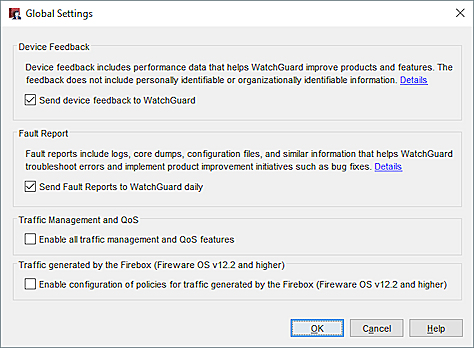
- Para deshabilitar la función de Retroalimentación del Dispositivo, desmarque la casilla de selección Enviar retroalimentación del dispositivo a WatchGuard.
- Para habilitar la función de Informes de Falla, marque la casilla de selección Enviar Informes de Falla a WatchGuard diariamente.
- Para habilitar las funciones de Administración de Tráfico y QoS, marque la casilla de selección Habilitar todas las funciones de administración de tráfico y QoS.
- Para permitir que más de un usuario con credenciales de Administrador de Dispositivos pueda conectarse al Firebox al mismo tiempo, marque la casilla de selección Habilitar más de un Administrador de Dispositivos para iniciar sesión al mismo tiempo.
Este ajuste global solo está disponible en plantillas para Fireware 11.9.4-11.12.x. - Para habilitar la configuración de políticas para el tráfico generado por el Firebox, seleccione la casilla de selección Habilitar la configuración de políticas para el tráfico generado por el Firebox.
Esta configuración global solo está disponible en plantillas para Fireware 12.0 o superior, y solo se admite en dispositivos que ejecuten Fireware OS v12.2 o superior.
Establecer Configuraciones Heredadas
Por defecto, si aplica una plantilla a un Firebox con un archivo de configuración que ya incluya las mismas políticas y configuraciones que la plantilla, la mayoría de las configuraciones prevalecen por sobre las configuraciones del Firebox y las anulan.
Si cambia el nombre de una política u otro objeto en la plantilla, cuando aplica la plantilla a su Firebox, la nueva política o el objeto se agrega a la configuración de Firebox y no reemplaza a la política o al objeto anteriores al que renombró. Si no desea conservar la política o el objeto anterior en su archivo de configuración, debe eliminarlo manualmente.
Para que las Configuraciones Heredades funcionen correctamente, las políticas y las configuraciones en la plantilla deben tener exactamente el mismo nombre y usar las mismas opciones de configuración que las políticas y configuraciones del archivo de configuración del dispositivo. Por ejemplo, en la configuración Usuarios y Grupos Autorizados, si agrega un usuario autorizado con el nombre Admin 1 a su plantilla, y aplica la plantilla a un Firebox con un grupo autorizado con el nombre Admin 1, las Configuraciones Heredadas no se aplican dado que la instancia de la plantilla de Admin 1es un grupo y la instancia del Firebox es un usuario.
En las configuraciones heredadas de la plantilla, puede especificar qué ajustes del archivo de configuración del dispositivo tienen prioridad sobre los ajustes de la plantilla. Cada categoría de configuración aparece en una página diferente:
- Políticas
- Tipo de política
- Cronogramas
- Alias
- Acciones de Proxy
- Acciones de Contenido
- Perfiles TLS
- Anulaciones de excepciones de HTTPS
- Application Control
- Geolocation Control
- Data Loss Prevention
- WebBlocker
- Administración de Tráfico
- SNAT
- Servidores de Autenticación
- Usuarios/ Grupos Autorizados
- Regla de Cuotas
- Acción de Cuotas
- Otro
Hay dos excepciones al comportamiento predeterminado de Configuraciones Heredadas: la mayoría de las opciones en la página Otro y los alias específicos para dispositivos inalámbricos. De forma predeterminada, la casilla de selección Permitir Anulación está marcada para la mayoría de las opciones en la página Otro (excepto para Etiquetas de las Políticas, Filtros de las Políticas) y para los alias inalámbricos específicos. Esto es para asegurarse de que los ajustes configurados en el Firebox anulan automáticamente los ajustes de la plantilla.
Las opciones en la lista Otro incluyen:
| Ajustes | Versión de Fireware | Comentario |
|---|---|---|
| Ajustes de la cuenta para la autenticación del Firebox | v11.12.2 o superior | |
| Configuraciones del APT Blocker | Esta opción controla la herencia solo para la configuración del APT Blocker. No afecta la configuración heredada del APT Blocker dentro de una acción de proxy. Configure la herencia para las acciones de proxy en las configuraciones heredadas de las Acciones de Proxy. | |
| Configuración de la sincronización automática de llaves de licencia | ||
| Ajustes de Autotask | v12.0.1 y superior | |
| Botnet Detection | v11.11 y superior | |
| Ajustes de ConnectWise | v11.12 y superior | |
| Control de Tráfico Generado por Firebox | v12.2 y superior | |
| Ajuste de Conexiones del Administrador del Dispositivo | v11.10.1 y superior | |
| Ajustes de Retroalimentación de Dispositivos | ||
| Nivel de Registro de Diagnóstico | ||
| Configuración global de DLP | ||
| Habilitar la actualización automática de certificados CA de confianza | v11.10 y superior | |
| Habilitar la notificación de llaves de licencia expiradas | v11.10.1 y superior | |
| Ajustes de Informe de Fallas | ||
| Excepciones de Archivo | v12.2 y superior | |
| Configuraciones de descompresión del Gateway AntiVirus | ||
| Geolocation | v11.12 y superior | |
| Configuraciones Globales de la Autenticación de Firewall | ||
| Ajustes de IntelligentAV | v12.2 y superior | |
| Configuraciones de Intrusion Prevention | ||
| Mobile Security | v11.11 y superior | |
| Ajustes de NTP | ||
| Filtros de las políticas | No está seleccionado de forma predeterminada | |
| Etiquetas de las políticas | No está seleccionado de forma predeterminada | |
| Configuración del Quarantine Server | ||
| Ajustes de Cuotas | v11.10 y superior | |
| Configuraciones de Reputation Enabled Defense habilitada por reputación | ||
| Enviar los mensajes de registro al almacenamiento interno de Firebox | ||
| Enviar mensajes de registro cuando la configuración para este dispositivo haya cambiado | ||
| Configuraciones de actualización de firma | ||
| Configuraciones de Inicio de Sesión único | ||
| Configuraciones de SNMP | ||
| Configuraciones de spamBlocker | ||
| Servidor Syslog | ||
| Configuraciones del sistema DNS/WINS | v12.0 y superior | |
| Ajustes de Terminal Services | ||
| Threat Detection & Response | v11.12 y superior | |
| Configuraciones de Tigerpaw | v12.3 y superior | |
| Configuraciones de Administración de Tráfico y QoS | ||
| Configuraciones de WatchGuard Log Server | ||
| Ajustes de WebBlocker | v11.12 y superior |
Cuando configure los ajustes de las opciones de la página Otro, es posible que aparezca un mensaje que le pregunte si desea cambiar la selección de Configuraciones Heredadas para esa opción. Si hace clic en Sí, la casilla de selección Permitir Anulación de esa opción está desmarcada. Cuando la opción Permitir Anulación no está activada, al aplicar la plantilla a los Fireboxes, el ajuste configurado en cada Firebox no anula el ajuste configurado en la plantilla.
Los alias para los dispositivos inalámbricos que se anulan de manera predeterminada son:
- WG-Wireless-Guest
- WG-Wireless-Access-Point1
- WG-Wireless-Access-Point2
- WG-Wireless-Client
Debido a que las acciones de proxy y los Servicios de Suscripción tienen configuraciones relacionadas, las Configuraciones Heredadas para las acciones de proxy y los Servicios de Suscripción pueden afectarse entre ellos y provocar resultados no deseados cuando aplique una plantilla a sus Fireboxes. Para evitar este problema, cuando establezca las Configuraciones Heredadas para una acción de proxy o para el Servicio de Suscripción, verifique las Configuraciones Heredadas del Servicio de Suscripción o acción de proxy relacionados y asegúrese de que no haya conflictos en las configuraciones.
Para establecer las Configuraciones Heredades para una Plantilla de Configuración de Dispositivos:
- Seleccione Ver > Configuraciones Heredadas.
Aparece el cuadro de diálogo Configuraciones Heredadas, con la categoría de las políticas seleccionada por defecto.
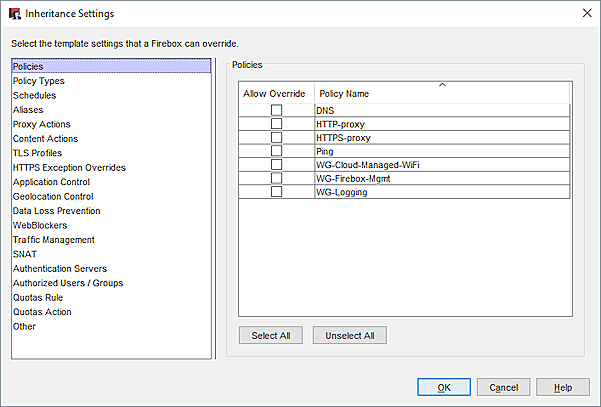
- Seleccione una categoría.
Aparecen las configuraciones que figuran en la plantilla para la categoría seleccionada. - Para permitir que un ajuste de Firebox anule un ajuste de plantilla, seleccione la casilla de selección Permitir Anulación de ese ajuste.
La mayoría de las casillas de selección de los ajustes de la categoría Otros están seleccionadas de forma predeterminada. - Repita los Pasos 2 a 3 para especificar las configuraciones adicionales que se anulan.
- Haga clic en Aceptar.
Guardar la Plantilla
- Haga clic en
 .
.
O bien seleccione Archivo > Guardar > En Management Server.
Aparece el asistente Schedule Template Update Wizard. - Haga clic en Siguiente para iniciar el asistente.
Aparece la página Seleccionar Hora y Fecha. - Seleccione una opción: Actualizar la plantilla de inmediato o Programar actualización de plantilla.
- Si seleccionó Programar actualización de plantilla, seleccione la Fecha y Hora en la que desea ejecutar la actualización.
- Haga clic en Siguiente.
Aparece la página Se completó el asistente Schedule Template Update Wizard. - Haga clic en Finalizar para salir del asistente.
Si la configuración de su Management Server requiere agregar un comentario cuando guarda la configuración, aparece el cuadro de diálogo Guardar Comentario. - Si aparece el cuadro de diálogo Guardar Comentario, escriba un comentario acerca de los cambios en su configuración.
- Haga clic en Aceptar.
La nueva plantilla aparece en la lista Plantillas de Configuración de Dispositivos.
Revisar Configuración de Plantillas
Después de haber establecido todas las configuraciones para su Plantilla de Configuración del Dispositivo, seleccione la plantilla en la lista Plantillas de Configuración del Dispositivo. Aparece la página Configuración de Plantillas para la plantilla con toda la configuración establecida.
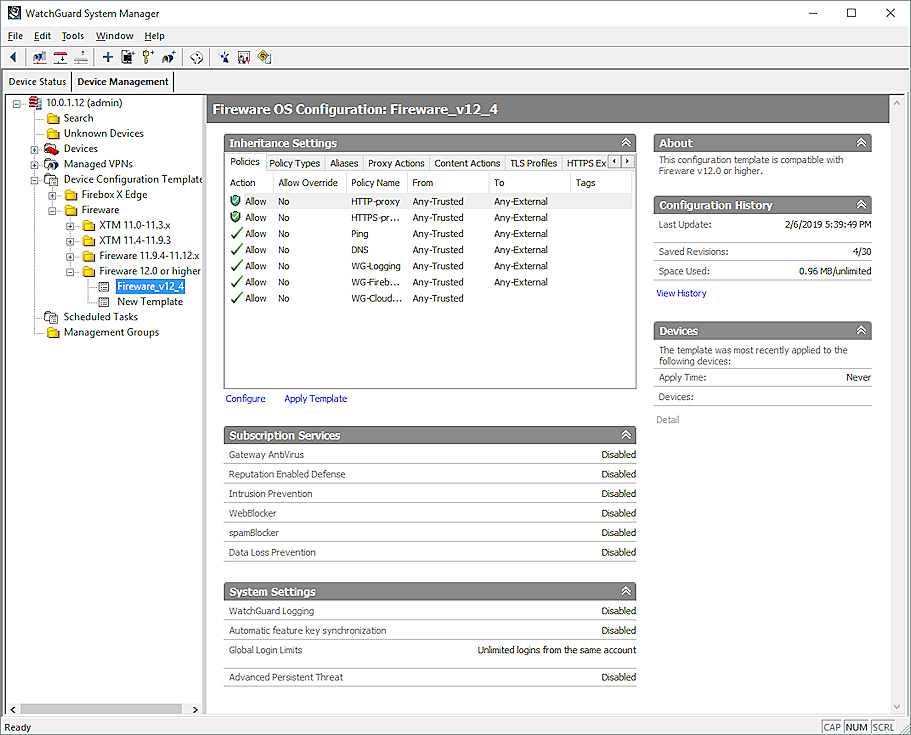
En esta página puede revisar las configuraciones de la plantilla, aplicar la plantilla a un Firebox y ver el historial de configuración de la plantilla.
Las configuraciones de plantilla disponibles incluyen:
Configuraciones heredadas
En la sección Configuraciones Heredadas, seleccione una pestaña para revisar los ajustes de estas opciones:
- Políticas
- Tipo de política
- Alias
- Acciones de Proxy
- Acciones de Contenido
- Perfiles TLS
- Anulaciones de Excepciones de HTTPS
- WebBlocker
- Application Control
- Geolocation Control
- Administración de Tráfico
- Data Loss Prevention
- Cronogramas
- SNAT
- Servidores de Autenticación
- Usuarios/ Grupos Autorizados
- Reglas de Cuota
- Acciones de Cuota
- Eliminar Objetos
Servicios de Suscripción
La sección Servicios de Suscripción incluye el estado y los detalles de configuración general para cada servicio disponible.
Configuraciones del Sistema
La sección Configuraciones del Sistema incluye las configuraciones actuales en la plantilla para:
- Generación de Registros de WatchGuard — La dirección IP de la instancia de Dimension o WSM Log Server o Deshabilitado.
- Sincronización automática de llaves de licencia — Habilitada o Deshabilitada
- Límites Globales de Acceso — Cantidad máxima de inicios de sesión de autenticación de firewall desde la misma cuenta
- Amenaza Persistente Avanzada — Habilitada o Deshabilitada
Acerca de
La sección Acerca de incluye información de compatibilidad del Firebox para esta plantilla.
Historial de configuración
La sección Historial de Configuración incluye detalles acerca de cuándo se actualizó por última vez la plantilla, cuántas revisiones ha guardado Management Server para la plantilla y la cantidad de espacio que han utilizado las revisiones en Management Server.
Para ver más detalles en el historial de configuración para una plantilla, haga clic en Ver Historial.
Dispositivos
La sección Dispositivos incluye la hora en que se aplicó más recientemente la plantilla a un dispositivo y una lista de los Fireboxes a los que se aplicó la plantilla.
Para ver más información sobre la aplicación de la plantilla, haga clic en Detalles.
No puede realizar cambios en la configuración de la página Configuración de Plantillas, pero puede abrir el Policy Manager desde esta página para cambiar una Plantilla de Configuración de Dispositivos. Para obtener más información, consulte la sección Crear y Aplicar una Nueva Plantilla de Configuración de Dispositivos.
Para aplicar la plantilla a un Firebox, ejecute el Apply Template Wizard. Para obtener más información, consulte la sección, Aplicar una Plantilla a un Firebox.
Para ver el historial de configuración de la plantilla, abra el cuadro de diálogo Historial de Configuración. Para más información, consulte Acerca del Historial de Configuración y el Historial de Aplicación de Plantillas.
Aplicar una Plantilla a un Firebox
Una vez que haya completado la configuración de la Plantilla de Configuración del Dispositivo, puede aplicarla a sus dispositivos totalmente administrados del mismo rango de versión de sistema operativo. Para obtener más información sobre cómo aplicar una plantilla a un Firebox, consulte Aplicar Plantilla de Configuración de Dispositivos a Dispositivos Administrados.
Cambiar una Plantilla de Configuración
Para modificar una configuración en una Plantilla de Configuración del Dispositivo:
- Desde el menú de navegación izquierdo, seleccione la plantilla.
Aparece la página de las configuraciones de la plantilla. - En la sección Configuraciones Heredadas, haga clic en Configurar.
Se abre el archivo de configuración de la plantilla seleccionada en el Policy Manager. - Para modificar una política, seleccione la política y haga clic en
 .
.
O bien seleccione Editar > Modificar Política.
Aparece el cuadro de diálogo Editar Propiedades de Política. - Configure la política.
Para obtener más información sobre cómo modificar una política, consulte Acerca de las Propiedades de las Políticas o Agregar una Política de Proxy a la Configuración. - Haga otros cambios en las configuraciones de la plantilla.
- Haga clic en
 .
.
O bien seleccione Archivo > Guardar > En Management Server.
Los cambios de la plantilla se guardan en el Management Server.
Para que los cambios tengan efecto en los archivos de configuración de su dispositivo individual, primero debe aplicar los cambios en la plantilla a los Fireboxes con el Apply Template Wizard.
Ver También
Acerca de los Modos de Centralized Management
Clonar una Plantilla de Configuración de Dispositivos
Aplicar Plantilla de Configuración de Dispositivos a Dispositivos Administrados